Top 9 måder at løse Gmail, der ikke sender e-mails på Android
Miscellanea / / August 10, 2023
Gmail til Android har fået en flot makeover med Material You UI og widgets. Selvom standard-e-mail-appen på Android er rig på funktioner, er den ikke fri for problemer. Mange har rejst problemer med Gmail downloader ikke vedhæftede filer, forsinkede underretninger, og fejl ved modtagelse eller afsendelse af e-mails. Det sidste er ret irriterende og kan bryde kommunikationen. Her er de bedste måder at rette op på, at Gmail ikke sender e-mails på Android.
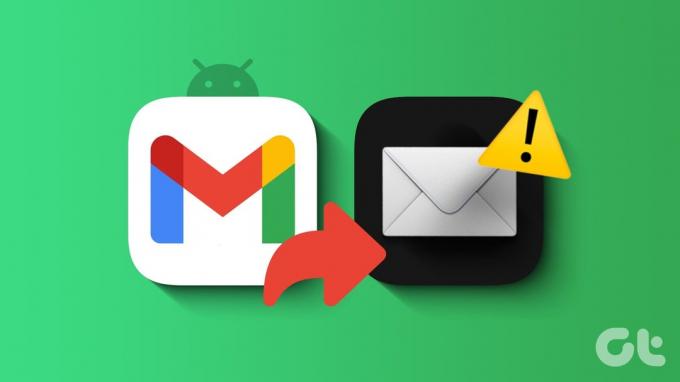
Modtager du ofte fejl, mens du sender en e-mail på Gmail til Android? Du kan altid skifte til Gmail-webversionen, men det er ubelejligt i enhver situation. Flere faktorer kan påvirke Gmail-oplevelsen på Android. Du kan ikke udpege problemet af en bestemt årsag.
1. Tjek e-mail-adressen igen
Når du ikke har gemt e-mailadressen på din Google-konto, skal du indtaste e-mail-id'et i Gmail manuelt. Selv en lille tastefejl i din indtastede e-mailadresse kan føre til problemer som "kan ikke sende e-mails i Gmail".
Du skal tjekke den indtastede e-mailadresse og rette eventuelle stavefejl.
2. Tjek netværksforbindelsen
Forsøger du at sende en stor fil over en e-mail i Gmail? Du får muligvis en fejlmeddelelse, hvis du gør det på en skitseagtig internetforbindelse. Du skal oprette forbindelse til et højhastigheds-Wi-Fi-netværk og prøve igen. Og hvis netværksforbindelsen fungerer, kan du prøve flytilstand for at nulstille trådløse forbindelser.
Trin 1: Stryg ned fra startskærmen og aktiver flytilstand.
Trin 2: Deaktiver det efter et par sekunder.

Nulstil netværksindstillingerne hvis problemet fortsætter på din telefon.
3. Vedhæft ikke store filer
Gmails størrelsesgrænse for vedhæftede filer er sat til 25 MB. Hvis du forsøger at vedhæfte en fil, der er større end 25 MB, i en e-mail, kan Android-appen ikke sende beskeden. Du kan bruge andre platforme som Teams, Slack eller endda instant messaging-apps som WhatsApp eller Telegram til at sende store filer til modtageren.
Hvis e-mail er dit eneste kontaktpunkt, kan du læse vores dedikerede indlæg for at lære bedste måder at sende store filer over Gmail.
4. Hold Gmail åben
Nogle Android-skin, som Realme UI, ColorOS og MIUI, har aggressiv RAM-styring. De dræber apps i baggrunden for at spare på batteriet.
Du skal holde Gmail åben i forgrunden, mens du sender en e-mail. Du kan lukke appen, når den har sendt e-mailen.

5. Tjek Google Drev-lagerplads
Din Google-konto leveres med 15 GB gratis lager opdelt blandt Google Fotos, Drev og Gmail. Når du løber tør for kontoplads, kan du ikke modtage eller sende e-mails på Gmail.
Trin 1: Start Gmail-appen på din telefon.
Trin 2: Tryk på dit profilbillede i øverste højre hjørne, og vælg Lager.
Trin 3: Tjek en detaljeret lageropdeling. Tryk på Ryd plads for at lære forslagene til at slette store og unødvendige filer.
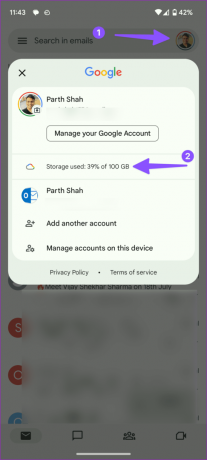
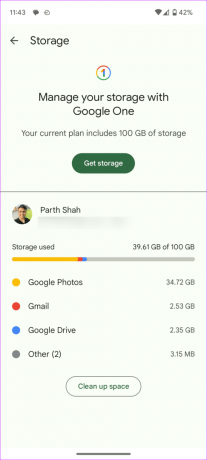
Du kan også abonnere på en af de Google One-planer at øge opbevaringen.
6. Deaktiver og aktiver Gmail
Gmail leveres forudinstalleret på alle Android-telefoner. Selvom du ikke kan afinstallere det, kan du deaktivere og aktivere appen på Android.
Trin 1: Tryk længe på Gmail-appikonet, og åbn appinfomenuen.
Trin 2: Tryk på Deaktiver. Aktiver det efter et stykke tid.
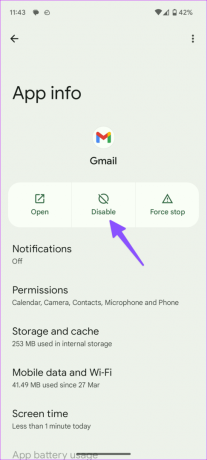
Start Gmail-appen, og prøv at sende en e-mail uden problemer.
7. Ryd Gmail-cachen
Gmail indsamler cache i baggrunden for at forbedre appens ydeevne på din telefon. Når den indsamler en korrupt cache, kan du få problemer med at sende e-mails.
Trin 1: Åbn Gmail-infomenuen (tjek trinene ovenfor).
Trin 2: Vælg ‘Opbevaring og cache.’ Tryk på Ryd cache fra følgende menu.


8. Opdater Gmail
En forældet Gmail-app kan føre til problemer med at sende e-mails i kø i appen. Du skal starte Play Butik og opdatere Gmail til den nyeste version.
Gmail til Android
9. Prøv Gmail Alternativer på Android
Hvis Gmail-uregelmæssighederne fortsætter, skal du skifte til en anden e-mail-app på Android. Der er ingen mangel på egnede e-mail-apps på Android. Microsoft Outlook og Spark er fortsat vores topvalg til dine e-mailbehov.
Download Microsoft Outlook på Android
Download Spark på Android
Fortsæt jævne samtaler på Gmail
Forsøger du at sende en korrupt eller ødelagt fil over Gmail på Android? Du kan få problemer med at sende e-mails med sådanne filer. Før du skifter til en anden e-mail-app, skal du bruge ovenstående tricks til at løse problemet på ingen tid.
Sidst opdateret den 17. juli, 2023
Ovenstående artikel kan indeholde tilknyttede links, som hjælper med at understøtte Guiding Tech. Det påvirker dog ikke vores redaktionelle integritet. Indholdet forbliver upartisk og autentisk.
VIDSTE DU
Gmails Fortryd Send-knap lader dig genkalde dine mails. Det giver dig dog kun et vindue på ti sekunder til at gøre det.

Skrevet af
Parth har tidligere arbejdet hos EOTO.tech med at dække tekniske nyheder. Han er i øjeblikket freelancer hos Guiding Tech og skriver om apps-sammenligning, tutorials, softwaretip og tricks og dykker dybt ned i iOS-, Android-, macOS- og Windows-platforme.



